こんなあなたにおすすめ
・Excel VBAで処理時間を計測したい
Excel VBAを使っていて、処理に時間がかかってくると、処理時間を計測したいと感じることがあるかと思います。
処理時間の計測ができると、処理を高速化していく上で便利です。
今回は、処理時間を計測するのに必要なTimer関数について解説します。
Excel VBAで処理時間を計測したい
Timer関数は、午前0時0分0秒からの経過時間を戻り値として返します。
処理時間を計測したいときは、Timer関数でプログラムの開始時と終了時の時間を取得し、計算することで求めることができます。
Sub test1() Dim StartTime As Double Dim FinishTime As Double Dim TotalTime As Double Dim PauseTime As Long StartTime = Timer()'開始時間を取得する PauseTime = 3 '停止時間を代入する Do While Timer StartTime + PauseTime '停止時間が終了するまで、ループする DoEvents Loop FinishTime = Timer() '終了時間を取得する TotalTime = FinishTime - StartTime '処理時間を計測する MsgBox "処理時間:" & TotalTime & "s" 'メッセージボックスを表示する End Sub
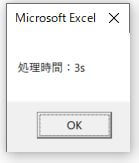
まとめ
ここまでTimer関数の使い方について解説しました。
Timer関数を使うことで、簡単に処理時間を計測することができます。
ぜひ使ってみてください。
MsgBoxについては、下記の記事で解説していますので、ご参照ください。
>>ExcelVBA】メッセージボックスの使い方 MsgBox
Do Loop Whileについては、下記の記事で解説していますので、ご参照ください。
>>【ExcelVBA】ループ処理 While、Do While、Do Loop While
Excelで作業効率をアップしたい方は、下記の記事もご参照ください。
>>Excelのショートカット一覧 覚えて作業効率アップ!!
>>Excelで覚えておくべき関数 作業効率アップ間違いなし
オンラインスクール受講者数No.1!
・自宅にいながらオンライン完結で勉強できる
➡スクールへの移動時間を削減するため、効率的に学習可能!
・受講生に1人ずつ現役のプロのパーソナルメンターがつく
➡分からないことがわかるまで徹底的にメンターに質問可能!
・チャットで質問すればすぐに回答が返ってくる
➡レスポンスが速いから、わからないことをその場で解決!
・オリジナルサービスやオリジナルアプリなどの開発までサポート
➡就職、転職のときに役立つポートフォリオを開発可能!
無料で体験できるので、まずはお試し
>>TechAcademyの無料体験はこちら
 ちびのび
ちびのび 

